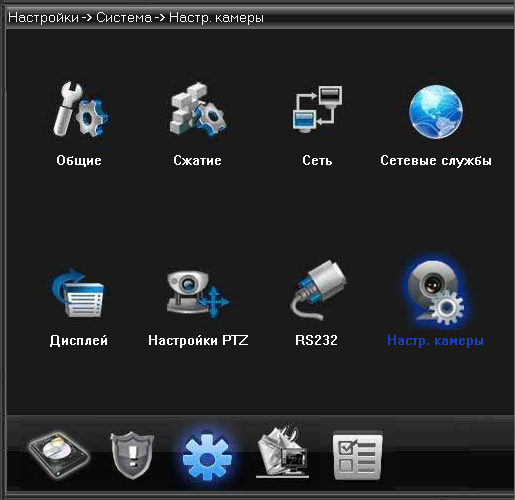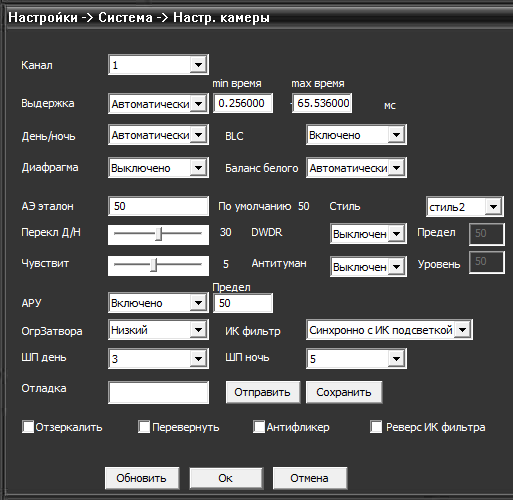Антифликер что это в видеокамере
Как настроить параметры изображения IP-камер?
Как настроить параметры изображения IP-камер?
При настройке системы видеонаблюдения очень важно правильно определить параметры видеоизображения. От этого зависит качество получаемого видео в дневное и ночное время, во время тумана и других погодных условий и т.д.
Для настройки параметров в программе для видеонаблюдения, установленной на компьютере или регистраторе нужно перейти в меню «Система», где выбрать пункт «Параметры изображения».
Кроме программы CMS, настройки сожно произвести и в WEB-интерфейсе камеры.
Если у вас интерфейс программы на английском языке — ничего страшного, мы распишем все пункты данного меню.
Выглядит оно следующим образом:
В зависимости от производителя оборудования и софта или веб-интерфейса меню может выглядеть по-разному, но в целом пункты меню одинаковы за редким исключением.
Теперь по самим пунктам меню:
Exposure mode (Выдержка)
Данный параметр позволяет выбрать режим работы электронного затвора камеры. В режиме «Автоматически» — камера сама задаёт выдержку в зависимости от освещённости объекта, регулируя световой поток на матрицу. Тем самым общая яркость картинки будет максимально соответсвовать окружающей обстановке. В большинстве IP камер диафрагма отсутствует, её роль выполняет электронный затвор. Поэтому не нужно изменять значение по умолчанию этого параметра, если только у вас не установлен объектив с автоматической диафрагмой. При необходимости можно вручную установить постоянную выдержку — 1/50, 1/100, 1/250, 1/500, 1/1000, 1/2000, 1/4000, 1/100000. Однако тогда при изменении освещённости объекта, видеоизображение может стать чересчур тёмным или слишком ярким, так как камера при этом уже не работает в автоматическом режиме.
Minimum time (min время)/Maximum time (max время)
Здесь можно выставить пределы выдержки (в миллисекундах).
Day/Night mode (День/ночь)
Управление режимом «день-ночь». При этом камера автоматически будет переходить из цветного режима в чёрно-белый и обратно при достижении порога освещённости. Современные камеры уже не переходят на другой режим, позволяя получать ночью цветную картинку оптимально четкости. Поэтому советуем вручную установить режим постоянно цветной, если камера позволяет записывать в темное время суток качественное видеоизображение.
BLC
Back Light Compensation (Компенсация встречной засветки). Эта технология предназначена для выравнивания яркости тёмных участков изображения, жертвуя детальностью на ярких участках, путём повышения общей яркости картинки.
Auto Iris (Диафрагма)
При наличии объектива с автоматической диафрагмой, эту опцию необходимо включить. В большинстве IP камер диафрагма отсутствует, поэтому данная опция не оказывает никакого влияния на изображение в цифровом видеонаблюдении.
Profile (Баланс белого)
Улучшает качество изображения для различных мест съемки. Возможны варианты: Automatic (Автоматически), Outdoor (улица) и Indoor (помещение). Влияет на цветовой тон картинки.
IR_CUT (ИК-фильтр)
Режим работы ИК фильтра. Синхронно с ИК подсветкой (IR Synchronous Switch) — фильтр срабатывает при включении ИК подсветки камеры. Рекомендуется использовать по умолчанию. При автоматическом режиме (Automatically Switch) инфракрасный фильтр переключается при переходе камеры из дневного режима в ночной и обратно. Данный режим рекомендуется использовать только при отсутствии ИК подсветки у камеры, иначе в вечерне время начнет происходить циклическое переключение режимов день-ночь, пока освещённость не снизится окончательно. Эта проблема связанас тем, что при открытии ИК фильтра общий световой поток увеличивается за счёт инфракрасной составляющей, и его достаточно для дневного режима, а после включения дневного режима поток снова уменьшается.
AE Reference (АЭ эталон)
Задаёт эталонное значение уровня яркости картинки, под которое подстраивается значение выдержки электронного затвора. Меньшие значения дадут тёмную картинку, большие — светлую. Рекомендуемое значение 50.
AE Sensitivity (Чувствительность)
Задаёт интервал в секундах, через который камера подстраивает выдержку.
Dnc Threshold (Переключение режима день-ночь)
Установка порога, при котором камера переходит из дневного режима в ночной и обратно. Актуально при установке параметра ИК-фильтр (IR_CUT) в состояние Автоматически (Automatically Switch). Камера меняет режим день-ночь одновременно с переключением ИК фильтра.
DWDR
Digital Wide Dynamic Range – технология расширения динамического диапазона. Используется для улучшения видимости на тёмных участках изображения, повышая в этих областях усиление. Это позволяет сделать тёмные участки более контрастными. Актуально для ночного режима. Правда, повышение усиления приводит к появлению помех, поэтому рекомендуется вместе с этой опцией включать и шумоподавитель, так как шум увеличивает общий битрейт.
Defogging (Антитуман)
Искусственно повышает контрастность на однородных участках изображения, тем самым немного компенсирует потерю чёткости в туманную погоду или при запотевании стекла камеры.
AGC (Автоматическая регулировка коэффициента усиления)
Auto Gain Control видеосигнала. Дополнительная цифровая коррекция яркости, позволяет увеличить яркость назатемненном изображении. Регулировка используется во время ночной съемки. Рекомендуется использовать либо AGC, либо DWDR. При этом оба режима включать одновременно не стоит, иначе качество видео ухудшится.
Slow shutter (Медленный затвор)
Используется при очень слабом освещении качественное изображение можно получить благодаря увеличению времени открытия затвора на время одного или нескольких кадров. Однако при этом движущиеся объекты будут размазаны. Есть несколько значений данного параметра: None (Нет). При этом данная функция отключена, High (Сильный) — позволяет использовать максимальную выдержку, Low (Слабый). Рекомендуется использовать слабый режим
DayNTLevel (Шумоподовитель день)/NightNTLevel (Цумоподавитель ночь)
Настройки шумоподавителя в дневном и ночном режимах. Определяется цифровым значением. 0 — отключен, 5 — максимальное значение. Рекомендуемое значение для дневной съемки — 2-3, для ночной — 4-5.
Mirror (Отзеркалить)
Зеркальное отражение картинки относительно вертикальной оси.
Flip (Перевернуть)
Зеркальное отражение картинки относительно горизонтальной оси.
Anti flicker (Антифликер)
Устранение мерцания от ламп дневного света и т.д.
IRSwap (Реверс ИК)
Переключение режима работы ИК фильтра на обратное. Эту опцию применяют только если не парвильно подключен инфракрасный фильтр, т.е. при его обратной полярности, когда фильтр днём открыт (изображение розовое), а ночью закрыт (изображение тёмное даже при использовании ИК подсветки).
Таковы основные параметры настройки изображения IP-камер и оптимальные значения для каждого из них.
И в завершении статьи, напоминаем, что наша компания «Запишем всё» уже 10 лет занимается монтажом, модернизацией и обслуживанием любых систем видеонаблюдения в Москве и Подмосковье.
Мы работаем быстро, качественно и по доступным ценам. Перечень услуг и цены на их вы можете посмотреть здесь.
Звоните +7 (499) 390-28-45 с 8-00 до 22-00 в любой день недели, в том числе и в выходные. Мы будем рады Вам помочь!
Модератор: Valery
Сообщение Valery » 18.11.2015 09:45
Мерцание (фликер, flicker) особенно заметно при изготовлении timelapse (из-за погрешностей работы диафрагмы и выдержки), Slow Motion или при работе со старым видео.
Плагин Flicker Free Plugin v1.0 прост, работает медленно, имеет минимум настроек.
Time Window: количество кадров, которые просчитаются фильтром для анализа удаления мерцания.
Time Window Cutoff: настройка контролирует, как далеко будет простираться анализ вдоль всего клипа.
Faster Analysis: ускорение анализа. Возможно ухудшение качество.
Reset Cache button: Очистка кеша. Обычно можно игнорировать эту кнопку, но надо активировать её, всякий раз, когда вносятся изменения в слое, к которому применяется фильтр.
Не нужно нажимать на эту кнопку, если вы переместите эффект на таймлайн или после изменения другого фильтра, с которым вы будете работать после Flicker Fixer.
Temporal Smooth RGB и Temporal Smooth YCC просчитает в среднем каждый пиксель с тем же пикселем в соседних кадрах. Фильтр оценит, что мерцание вызывает небольшое от кадра к кадру изменение в цвете, так пиксели, которые близки по цвету к пикселям в текущем кадре получат больший оценку, чем пиксели, которые еще дальше находятся в цвете, поэтому это приводит к небольшим изменениям, вызванных мерцанием.
Можно выбрать один из методов: или RGB или YCC. RGB быстрее, и результат более приемлим. Начните с RGB, но можете и в YCC получить желаемый результат, особенно если только Y (яркость) мерцает.
Рекомендуется при рендеринге фильтрa YCC использовать 16 бит.
Temporal Smoothing
Smooting: колличество сглаживания в кадре
Color Range: диапазон цвета каждого канала, какие пиксели в соседних кадрах будут определены как мерцающие в текущем пикселе.
Max Frames: максимальное количество кадров, которое фильтр проанализирует по обе стороны от текущего кадра.
Red, Green, Blue, Y, Cb, Cr Range: каждый из этих значений(в пересчёте на Color Range:)устанавливает диапазон для определённого канала, как описано в Color Range. Только 3, которые имеют отношение к текущей настройки метода, будут активны. Обратите внимание, что диапазоны Y, Cb, Cr установлены по умолчанию на минимальном значении, так как предположительно мерцание будет происходить в Y!
Y-компонент яркости (без предыскажения)
Cb,Cr-CB и CR являются синей и красной цветоразностными компонентами.
Описание настроек камер видеонаблюдения
Описание настроек камер видеонаблюдения
Для получения отличного качества изображения с IP-камер их нужно настроить. Это делается в программе для видеонаблюдения или в WEB-интерфейсе камеры.
У каждого производителя раздел настройки может писаться по-разному, но обычно это пункт меню «Параметры изображения» либо «Настройка камеры».
Exposure mode (Выдержка)
Задаёт режим работы электронного затвора камеры. В режиме «Автоматически» — камера сама задаёт выдержку в зависимости от освещённости объекта, регулируя световой поток на матрицу. Тем самым общая яркость картинки будет оптимальной. Не стоит изменять значение по умолчанию этого параметра, если только у вас не установлен объектив с автоматической диафрагмой (В большинстве IP камер диафрагма отсутствует, её роль выполняет электронный затвор).
При необходимости можно вручную установить постоянную выдержку — 1/50, 1/100, 1/250, 1/500, 1/1000, 1/2000, 1/4000, 1/100000
В этом случае следует учитывать, что при изменении освещённости объекта, изображение может стать слишком тёмным или слишком пересвеченным, так как камера уже не управляет этим параметром.
Minimum time (min время)/Maximum time (max время)
Можно задать пределы выдержки (в миллисекундах).
Day/Night mode (День/ночь)
Управление режимом «день-ночь». Автоматически — камера переходит из цветного режима в чёрно-белый и обратно при достижении порога освещённости. При необходимости можно вручную установить постоянно цветной (при достаточной ночной освещённости или при использовании особо чувствительной матрицы типа IMX185) или постоянно чёрно-белый режим.
BLC
Back Light Compensation (Компенсация встречной засветки). Эта технология предназначена для выравнивания яркости тёмных участков изображения, жертвуя детальностью на ярких участках, путём повышения общей яркости картинки. Пример: значительную часть изображения занимает небо, чтобы увидеть лицо человека на этом фоне, эта функция повышает общую яркость, тем самым лицо становится различимым, а участок неба становится пересвеченным и теряет детальность.
Auto Iris (Диафрагма)
При наличии объектива с автоматической диафрагмой, эту опцию следует включить. В большинстве IP камер диафрагма отсутствует, поэтому данная опция не оказывает никакого влияния на изображение.
Profile (Баланс белого)
Определение среды, в которой работает камера. Возможны варианты: Automatic (Автоматически), Outdoor (улица) и Indoor (помещение). Влияет на цветовой тон картинки.
ИК-фильтр (IR_CUT)
Режим работы ИК фильтра. Синхронно с ИК подсветкой (IR Synchronous Switch) — фильтр срабатывает при включении ИК подсветки камеры. Рекомендуется использовать по умолчанию.
Автоматически (Automatically Switch) — ИК фильтр переключается при переходе камеры из дневного режима в ночной и обратно. Рекомендуется использовать только при отсутствии ИК подсветки у камеры, так как имеет недостаток — при очень плавном изменении освещённости, так называемый «мягкий вечер», некоторое время происходит циклическое переключение день-ночь, пока освещённость не снизится значительно (это связано с особенностью работы камеры в ночном режиме: при открытии ИК фильтра общий световой поток увеличивается за счёт инфракрасной составляющей, и его уже становится достаточно для дневного режима, а после включения дневного режима поток снова уменьшается).
AE Reference (АЭ эталон)
Задаёт эталонное значение уровня яркости картинки, под которое подстраивается значение выдержки электронного затвора. Меньшие значения дадут тёмную картинку, большие — светлую. Рекомендуемое значение 50.
AE Sensitivity (Чувствит)
Задаёт интервал в секундах, через который камера подстраивает выдержку.
Dnc Threshold (Перекл Д/Н)
Установка порога, при котором камера переходит из дневного режима в ночной и обратно. Актуально при установке параметра ИК-фильтр (IR_CUT) в состояние Автоматически (Automatically Switch). Камера меняет режим день-ночь одновременно с переключением ИК фильтра.
DWDR
Digital Wide Dynamic Range – технология расширения динамического диапазона. Используется для улучшения видимости в тёмных участках, повышая в этих областях усиление. Это позволяет сделать тёмные участки более контрастными и различить объекты даже на них. Актуально для ночного режима. Повышение усиления усиливает и шум, поэтому рекомендуется совместно с этой опцией включать и шумоподавитель, так как шум увеличивает общий битрейт и, соответственно, уменьшает глубину архива.
Defogging (Антитуман)
Функция появилась сравнительно недавно, в прошивках марта 2015 года её ещё не было. Искусственно повышает контрастность на однородных участках изображения, тем самым немного компенсирует потерю чёткости в туманную погоду и при запотевании стекла камеры.
AGC (АРУ)
Auto Gain Control (Автоматическая регулировка коэффициента усиления) видеосигнала. Дополнительная цифровая коррекция яркости, позволяет поднять яркость на тёмной картинке. Актуально для ночного режима. Рекомендуется использовать либо AGC, либо DWDR, но не обе опции вместе, так как их совместное использование ухудшает результат.
Slow shutter (МедлЗатвор)
При очень слабом освещении изображение всё же может быть получено путём увеличения времени открытия затвора на время одного или даже нескольких кадров. Обратной стороной этого решение становится размазывание движущихся объектов. Значение Нет (None) — не позволяет использовать эту технологию, High (Сильный) — позволяет использовать максимальную выдержку. Рекомендуемое значение Low (Слабый).
DayNTLevel (ШП день)/NightNTLevel (ШП ночь)
Настройки шумоподавителя в дневном и ночном режимах. 0 — шумоподавитель отключен, 5 — максимальное шумоподавление. Рекомендуемое значение для дня — 2-3, для ночи — 4-5.
Mirror (Отзеркалить)
Зеркальное отражение картинки относительно вертикальной оси.
Flip (Перевернуть)
Зеркальное отражение картинки относительно горизонтальной оси.
Anti flicker (Антифликер)
Устранение мерцания от ламп дневного света и т.д.
IRSwap (Реверс ИК)
Переключение режима работы ИК фильтра на обратное. Эту опцию следует использовать только при неправильном подключении (обратной полярности) ИК фильтра, то есть в случаях, когда фильтр днём открыт (изображение розовое), а ночью закрыт (изображение очень тёмное даже при ИК подсветке).
Надеемся, эта статья помогла вам разобраться в настройках качества изображения камер видеонаблюдения.
Ну а мы напоминаем, что наша компания «Запишем всё» с 2010 года занимается проектированием, монтажом, обслуживанием и ремонтом систем видеонаблюдения и видеодомофонов в Москве и Подмосковье.
Мы работаем быстро, качественно и по доступным ценам. Перечень услуг и цены на их вы можете посмотреть здесь.
Звоните +7 (499) 390-28-45 с 8-00 до 22-00 в любой день недели, в том числе и в выходные. Мы будем рады Вам помочь!
Антифликер что это в видеокамере
Для детальной настройки качества изображения IP камеры существует отдельный пункт меню: Параметры изображения, который вызывается из меню Система. Для доступа в него проще всего воспользоваться программой CMS, хотя в WEB-интерфейсе камеры присутствует идентичный пункт.
Распишем по порядку назначение каждого параметра.
Minimum time (min время)/Maximum time (max время)
Можно задать пределы выдержки (в миллисекундах).
BLC
Back Light Compensation (Компенсация встречной засветки). Эта технология предназначена для выравнивания яркости тёмных участков изображения, жертвуя детальностью на ярких участках, путём повышения общей яркости картинки. Пример: значительную часть изображения занимает небо, чтобы увидеть лицо человека на этом фоне, эта функция повышает общую яркость, тем самым лицо становится различимым, а участок неба становится пересвеченным и теряет детальность.
Auto Iris (Диафрагма)
При наличии объектива с автоматической диафрагмой, эту опцию следует включить. В большинстве IP камер диафрагма отсутствует, поэтому данная опция не оказывает никакого влияния на изображение.
Profile (Баланс белого)
Определение среды, в которой работает камера. Возможны варианты: Automatic (Автоматически), Outdoor (улица) и Indoor (помещение). Влияет на цветовой тон картинки.
AE Sensitivity (Чувствит)
Задаёт интервал в секундах, через который камера подстраивает выдержку.
Dnc Threshold (Перекл Д/Н)
Установка порога, при котором камера переходит из дневного режима в ночной и обратно. Актуально при установке параметра ИК-фильтр (IR_CUT) в состояние Автоматически (Automatically Switch). Камера меняет режим день-ночь одновременно с переключением ИК фильтра.
DWDR
Digital Wide Dynamic Range – технология расширения динамического диапазона. Используется для улучшения видимости в тёмных участках, повышая в этих областях усиление. Это позволяет сделать тёмные участки более контрастными и различить объекты даже на них. Актуально для ночного режима. Повышение усиления усиливает и шум, поэтому рекомендуется совместно с этой опцией включать и шумоподавитель, так как шум увеличивает общий битрейт и, соответственно, уменьшает глубину архива.
Defogging (Антитуман)
Функция появилась сравнительно недавно, в прошивках марта 2015 года её ещё не было. Искусственно повышает контрастность на однородных участках изображения, тем самым немного компенсирует потерю чёткости в туманную погоду и при запотевании стекла камеры.
AGC (АРУ)
Auto Gain Control (Автоматическая регулировка коэффициента усиления) видеосигнала. Дополнительная цифровая коррекция яркости, позволяет поднять яркость на тёмной картинке. Актуально для ночного режима. Рекомендуется использовать либо AGC, либо DWDR, но не обе опции вместе, так как их совместное использование ухудшает результат.
Mirror (Отзеркалить)
Зеркальное отражение картинки относительно вертикальной оси.
Flip (Перевернуть)
Зеркальное отражение картинки относительно горизонтальной оси.
Anti flicker (Антифликер)
Устранение мерцания от ламп дневного света и т.д.
IRSwap (Реверс ИК)
Переключение режима работы ИК фильтра на обратное. Эту опцию следует использовать только при неправильном подключении (обратной полярности) ИК фильтра, то есть в случаях, когда фильтр днём открыт (изображение розовое), а ночью закрыт (изображение очень тёмное даже при ИК подсветке).
Мониторы без мерцания подсветки Flicker Free: что это такое и почему важно для зрения
Содержание
Содержание
В реалиях современного общества практически каждый проводит за компьютером по несколько часов, будь то работа или отдых. Это колоссальная нагрузка на глаза, которая в перспективе может обернуться ухудшением зрения и некоторыми другими проблемами. Разработчики стремятся сделать мониторы все более безопасными, поэтому на свет появляются различные технологии. В их числе и Flicker Free.
Что за мерцание и как оно получается
Многие пользователи не углубляются в принцип работы дисплеев, поэтому даже не представляют, что такое мерцание.
В большинстве современных экранов используются цифровые контроллеры. В отличие от аналоговых, у них есть всего два состояния — включено и выключено. Первое соответствует максимальному уровню подсветки, когда все светодиоды включены. Второе состояние — это выключенные светодиоды, и обычно оно соответствует минимальной яркости.
Возникает логичный вопрос, как же тогда реализовать промежуточные уровни яркости, например, в 40 % или 60 %? Решением этой проблемы стала ШИМ — широтно импульсная модуляция.
ШИМ — это процесс управления мощностью какого-либо сигнала путем пульсирующего включения или отключения.
Проще говоря, если очень быстро включать и отключать светодиоды, то можно настроить определенный уровень яркости.
У ШИМ есть несколько параметров — это частота и период. Например, если время между импульсами будет составлять всего 0,004 секунды (4 мс), то получим частоту мерцания в 250 Гц. Эти параметры в экранах мониторов и телевизоров обычно неизменны.
Если частота предопределена, как же регулируется яркость подсветки? За это отвечает такой параметр, как скважность. Он определяет, какую часть периода сигнал будет включен, а какую выключен. Например, скважность 100 % говорит о том, что сигнал непрерывен и подсветка работает на полную мощность. Скважность 50 % — лишь половина периода сигнал будет активным. Соответственно 0 % — светодиоды всегда в состоянии «выключено».
Изменение процента скважности в ШИМ визуально дает уменьшение и увеличение яркости дисплея. Поскольку частота импульсов достаточно высокая, то заметить эти переключения фактически невозможно. Однако это не значит, что наши глаза в принципе не замечают этого эффекта.
Влияние ШИМ на зрение
На самом деле глаза непроизвольно реагируют даже на высокочастотные импульсы. При достаточно долгом сидении за монитором у некоторых людей может появиться сильная усталость в глазах, головные боли и даже тошнота. У каждого человека индивидуальный порог, когда наступают эти эффекты.
В перспективе при постоянно сильной нагрузке на глаза пользователи могут столкнуться с ухудшением зрения, а также сухостью глазного яблока. При работе с компьютером или телефоном многие люди начинают реже моргать, что приводит к снижению выработки слезной жидкости. Ситуация дополнительно ухудшается, если вы носите контактные линзы.
Естественно, лучший способ предотвратить вышеописанные проблемы — снизить нагрузку. Однако офисные работники, программисты и другие специалисты вынуждены много времени проводить за компьютером или ноутбуком. В таких случаях на помощь приходят технологии для защиты глаз, в числе которых та самая Flicker Free.
Как определить, мерцает ли ваш монитор
После прочтения вы наверняка зададитесь вопросом, а есть ли мерцание в моем мониторе или ноутбуке? Проверить это можно несколькими способами.
Карандашный тест. Самый простой и доступный. Возьмите карандаш за кончик, расположите его напротив экрана и начните им махать как веером. Если появится эффект стробоскопа, когда от карандаша появляется след, а сам он визуально изгибается то в вашем дисплее работает ШИМ.
Обратите внимание, что больше всего ШИМ проявляется на уровне яркости ниже среднего, поэтому если эффект не заметен, уменьшите яркость экрана и повторите тест.
Съемка на камеру. Для этого вам понадобится гаджет с CMOS-матрицей и электронным затвором. Как правило, такие камеры устанавливаются в большинство смартфонов и планшетов. Наведите камеру на экран — если виднеются полосы, то в мониторе используется ШИМ.
Если телефон не распознает мерцание, возможно, яркость стоит слишком большой.
Таким образом, мерцание плохо влияет на глаза, так можно ли купить модели без ШИМ? Производители говорят что да, предлагая продукцию с Flicker Free.
Что такое Flicker Free
В переводе с английского эта технология означает «свободный от мерцания». Однако опытные пользователи спросят: действительно ли это другое решение или просто маркетинговое название? Ответ зависит от каждого конкретного монитора.
Первое, что вам необходимо знать — не существует стандартов, определяющих реализацию Flicker Free. Каждый производитель вправе трактовать работу этой функции так, как ему захочется. Именно поэтому надпись Flicker Free или Flicker Save еще не гарантирует, что мерцание действительно отсутствует.
В чем же может быть обман? На смартфонах с OLED используется ШИМ частотой 240 или 360 Гц. Это достаточно небольшой показатель, поэтому отдельные пользователи действительно могут замечать мигание. Если говорить о телевизорах и мониторах, то, например, в дисплеях с IPS обычно используется модуляция с ШИМ на 2 кГц. Визуально уже заметить мерцание не получится, но вышеописанные тесты со смартфоном или карандашом все еще помогают определить модуляцию.
Некоторые производители вешают ярлык Flicker Free на мониторы, в которых на самом деле имеется ШИМ. Фокус кроется в том, что попросту увеличивается частота, например, до 10–30 кГц. Это действительно снижает нагрузку на глаза, а такие мониторы способны пройти вышеописанные тесты даже на небольшой яркости.
Однако такой подход имеет несколько минусов. Во-первых, мерцание все равно остается, пусть и становится менее критичным. Во-вторых, высокие частоты ШИМ оказывают неблагоприятный эффект на работу LED подсветки. При активном переключении ресурс вырабатывается быстрее.
Как же узнать, какая частота ШИМ у вашего дисплея? Большинство производителей не оглашают эту информацию, поэтому приходится обращаться к обзорам или высокочувствительным осциллографам, которые определят частоту ШИМ. Например, для ASUS VivoBook Pro 15 N580VD это 21кГц, что можно назвать относительно безопасным показателем для глаз.
Не путайте частоту ШИМ и частоту обновления экрана. Последняя лежит в пределах 60-240 Гц
Если вы хотите узнать, какая частота ШИМ используется в экранах ноутбуков, то рекомендуем обязательно заглянуть на этот сайт. Там собрана одна из самых больших общедоступных баз.
Настоящим дисплеем с Flicker Free следует называть тот, в котором полностью отсутствует ШИМ. Главная особенность — использование светодиодов, яркость которых можно изменять путем подачи различного постоянного напряжения. Соответственно, независимо от уровня яркости, свет будет постоянным.
Такой подход максимально безопасен для глаз и позволяет сидеть за экраном дольше без усталости. Почему же производители не используют везде подсветку без ШИМ? Проблема в стоимости — широтно-импульсная модуляция банально дешевле в реализации.
Как найти мониторы с Flicker Free — большинство производителей в характеристиках указывают поддержку этой технологии. Samsung, AOC, BenQ, Asus и Philips уже продают мониторы с Flicker Free. Проблема в том, что достоверно не известно, используется там высокочастотная ШИМ или диоды с постоянным напряжением.
Рекомендуем проверять мерцание с помощью смартфона, выставив на мониторе или телевизоре минимальный уровень подсветки. Если характерных линий вы не заметите, значит, Flicker Free действительно работает, и вы можете не сомневаться в защите своих глаз от мерцания. Оптимальный вариант — проверить наличие ШИМ на спецоборудовании: продаются достаточно компактные устройства, которыми можно замерить процент ШИМ прямо в магазине.